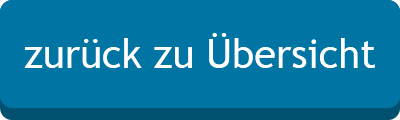News 23 - 2025

 Dienstag, 15. Juli 2025 von Walter Berthold
Dienstag, 15. Juli 2025 von Walter Berthold
News 23 - 2025
Windows: So stellen Sie Maus für Linkshänder ein
Standardmäßig ist die Maus in Windows für Rechtshänder eingerichtet – die linke Taste dient als Haupttaste. Sie lässt sich jedoch auf zwei Arten für Linkshänder anpassen.
Die Maus ist in der Voreinstellung von Windows für die Benutzung durch Rechtshänder konfiguriert. Das bedeutet in erster Linie, dass die linke Taste die Standardtaste ist. Es ist jedoch möglich, die Maus für den Gebrauch durch Linkshänder umzustellen, und das auf gleich zwei Wegen:
Der erste Weg führt über die „Einstellungen“ von Windows. Öffnen Sie die „Einstellungen“ über das Startmenü und gehen Sie auf „Bluetooth und Geräte –› Maus“. Stellen Sie als Nächstes neben „Primäre Maustaste“ die Menüoption „Rechts“ ein.
Als Zweites können Sie die Umstellung auch über die Systemsteuerung vornehmen. Klicken Sie hierzu in der Symbolansicht auf „Maus“ und wechseln Sie im folgenden Fenster zum Register „Tasten“. Setzen Sie ein Häkchen vor „Primäre und sekundäre Taste umschalten“ und schließen Sie das Fenster mit „OK“.
Die Systemsteuerung in Win11 können Sie wie folgt aufrufen:
Sie finden die Systemsteuerung über die Suche von Windows. Klicken Sie dafür entweder auf das "Start"-Symbol oder direkt auf die Suche in der Taskleiste.
Tippen Sie anschließend "Systemsteuerung" ein, um das passende Suchergebnis zu finden. Klicken Sie anschließend auf das richtige Suchergebnis mit dem Namen "Systemsteuerung", um sie aufzurufen.
Alternativ können Sie über den Ausführen-Dialog die Systemsteuerung aufrufen.
Drücken Sie hierfür die Tastenkombination [Windows] + [R] und geben Sie (ohne Anführungsstriche) "control" ein. Bestätigen Sie mit Enter oder mit [OK].
Nutzen Sie die Systemsteuerung häufiger, können Sie sie über das Symbol an der Taskleiste anheften.
Die Systemsteuerung in Win10 können Sie wie folgt aufrufen:
Klicken Sie unten links auf das Windows-Symbol, sodass sich das Start-Menü öffnet.
Geben Sie auf Ihrer Tastatur nun einfach den Begriff "Systemsteuerung" ein.
Anschließend erscheint das Suchergebnis und kann oben ausgewählt werden.
Bei Fragen könnt ihr euch gerne bei mir oder eurem Kursleiter melden.
Lieben Gruß
Walter Berthold
Herausgeber:
Walter Berthold - Computertraining für Senioren
Hohes Feld 3, 21438 Brackel
E-Mail: aW5mb0BiZXJ0aG9sZC1icmFja2VsLmRl@invalid
www.computertraining-kurse.de